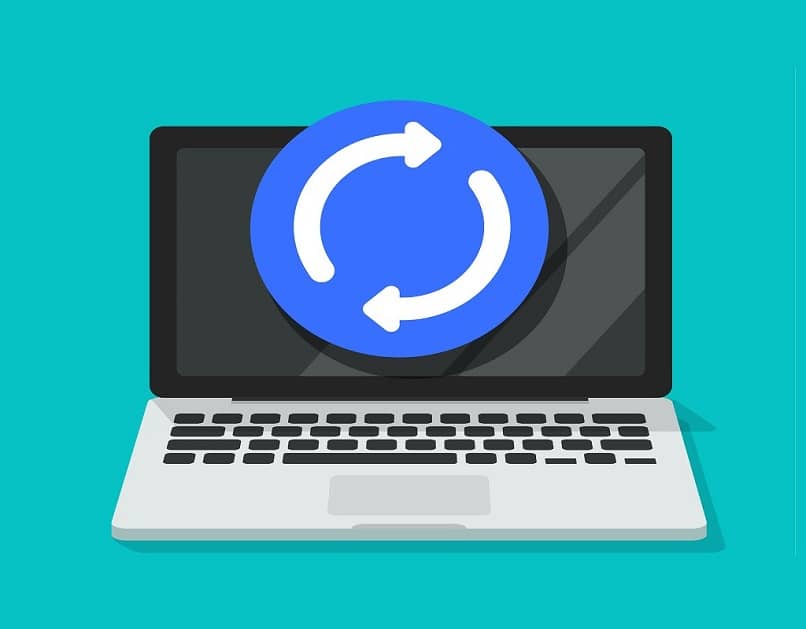لا ينبغي أن يكون تحديث Minecraft على نظام التشغيل Windows 10 عملية مستحيلة لأي شخص، في الواقع، الأمر بسيط للغاية إذا اتبعت الخطوات بشكل صحيح. يجب أن تتم تحديثات هذه اللعبة في الإصدار 10 من Windows تلقائيًا ، على الرغم من أنه إذا لم يكن هذا هو الحال في حالتك، فلا توجد مشكلة حيث يمكنك القيام بذلك يدويًا.
سيؤدي تحديث لعبتك إلى جلب العديد من التحسينات التي ستجعل تجربة Minecraft الخاصة بك مغامرة ممتعة ومليئة بالتحديات. بعض هذه التحسينات هي القدرة على تثبيت الخرائط والعوالم في عالم Minecraft والقدرة على تنزيل أفضل تعديلات اللعبة .
خطوات تحديث لعبة Minecraft على نظام التشغيل Windows 10
لا يوجد شيء يضاهي القدرة على الاستمتاع بألعاب وتطبيقات الفيديو المفضلة لديك في أحدث إصدار لها. وهو الموقف الذي عادةً ما يحله Windows 10 من تلقاء نفسه.
ولكن. إذا كنت عالقًا في عرض تقديمي قديم للعبة Minecraft لأن جهاز الكمبيوتر الخاص بك لم يقم بضبطه تلقائيًا، فلا يهم، اتبع هذه الخطوات المحددة وقم بإنجازه بسرعة. بالطبع، قبل البدء، يجب أن تعلم أن هذا الإجراء يمكنه أيضًا تثبيت أحدث الإصدارات من البرامج الأخرى المتوفرة على جهاز الكمبيوتر الخاص بك.
بالعودة إلى الدليل. يجب عليك أولاً فتح “ابدأ” لنظام Windows الخاص بك وإجراء بحث سريع عن “متجر Microsoft”، حيث ستنفذ الإجراء. بعد فتح المتجر سيتعين عليك النقر على أيقونة “مزيد من المعلومات” أو النقاط الثلاث الموجودة في الجزء العلوي الأيمن من النافذة المعنية.
بهذه الطريقة ستظهر قائمة صغيرة من الخيارات. عليك اختيار الأول وهو الذي مكتوب عليه “التنزيلات والتحديثات “ حتى يتم تحديث النافذة وتظهر لك التحديثات المتوفرة.
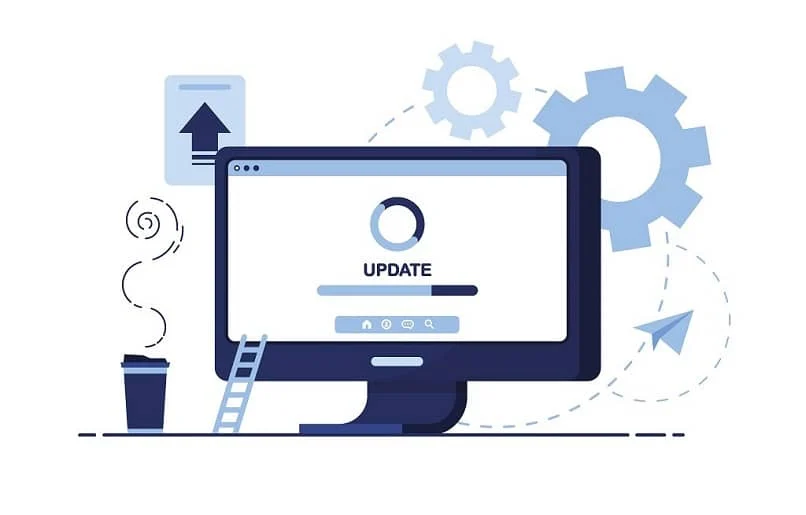
توقف مؤقتًا هنا، حيث سيكون لديك طريقتان للمتابعة. الأولى هي تحديد موقع عنصر “Minecraft لنظام التشغيل Windows 10” والضغط على السهم لأسفل الذي سيكون على الجانب الأيمن.
بينما الخيار الثاني هو اختيار زر “الحصول على التحديثات”. حيث يمكنك تحديث Minecraft على نظام التشغيل Windows 10 إلى جانب البرامج الأخرى الموجودة.
المشكلات التي قد تمنع تحديث Minecraft لنظام التشغيل Windows 10
هناك بعض المواقف التي قد تحدث على جهازك الذي يعمل بنظام Windows 10 والتي قد تمنع تحديث Minecraft تلقائيًا . وكذلك يؤثر عليك عند البحث عن الإصدار الأحدث.
لهذا السبب. وإذا كنت تواجه مشاكل في التحديث، فمن المستحسن أن تلقي نظرة على هذه العناصر، حتى تتمكن من العثور على الحل ومن الأفضل أن تطبقها بهذا الترتيب الذي ستراه.
التحديثات المتوفرة لنظام التشغيل Windows
يعد التحقق مما إذا كانت هناك إصدارات جديدة لنظام التشغيل Windows الذي تستخدمه أمرًا مهمًا. ولهذا السبب يجب عليك الدخول إلى “ابدأ” والوصول إلى “إعدادات” النظام.
بعد ذلك عليك الانتقال إلى “التحديث والأمان” لتتمكن من النقر على “Windows Update”، وفي هذا القسم الأخير يمكنك البحث عن التحديثات المتوفرة التي يجب عليك تثبيتها. ولا تنس إعادة تشغيل جهازك بعد ذلك.
الإصلاحات في متجر مايكروسوفت
بعد الخطوة السابقة يجب عليك إصلاح متجر Windows. لذا تابع الضغط على مفتاح شعار النظام بجوار الحرف “R” لتظهر نافذة “ Run” .

ستحتاج فيه إلى كتابة الأمر “wsreset” تمامًا كما قرأته وفي المكان الذي يظهر فيه “فتح”. ثم عليك الضغط على “Enter”.
أوامر أخرى
إذا لم يتم حل المشكلة بعد تنفيذ الخطوتين الأوليين ولم تتمكن من عرض لعبة Minecraft أو تحديثها على نظام التشغيل Windows 10، فمن المستحسن القيام بما يلي.
في نفس “التنفيذ” الذي قمت بفتحه بالفعل باستخدام “Win + R “، يجب عليك لصق هذا الأمر المحدد: powershell -ExecutionPolicy Unrestricted Add-AppxPackage -DisableDevelopmentMode -Register $Env:SystemRoot\WinStore\AppxManifest.XML.
دعم مايكروسوفت
هذه طريقة أخرى لحل المشكلات المتعلقة بفشل تحديث Minecraft في نظام التشغيل Windows 10. حيث يعد استخدام الدعم الخاص بالشركة والسؤال عما يمكنك فعله لإصلاحه فكرة ممتازة.
في الواقع. سيكون لديك إمكانية مقارنة الإجراء الذي قمت به بالفعل ومعرفة ما إذا كنت قد تخطيت أي خطوات أو إذا كانت حالتك استثنائية وتتطلب منهجية أخرى.
بمجرد قيامك بتحديث إصدار Minecraft الخاص بك على جهاز الكمبيوتر الشخصي الخاص بك. نوصي بإنشاء رابط مباشر على سطح المكتب الخاص بك للوصول إلى اللعبة بسرعة.
هناك تحسين آخر يمكنك إجراؤه لجعل لعبة Minecraft الخاصة بك تعمل بشكل أفضل وهو تخصيص مساحة أكبر في ذاكرة الوصول العشوائي.